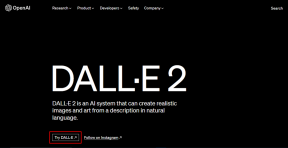Μετάβαση σε διεπαφή iPad στο Chrome αλλάζοντας τη συμβολοσειρά παράγοντα χρήστη
Miscellanea / / December 02, 2021
Έχετε ακούσει για το iPad, έτσι δεν είναι. Και το πιθανότερο είναι ότι θέλετε να αποκτήσετε ένα σύντομα. Λοιπόν, γιατί να μην ελέγξετε πώς θα φαίνονται οι αγαπημένοι σας ιστότοποι σε ένα iPad προτού βάλετε τα χέρια σας στην πραγματική συσκευή. Θα μπορούσε να γίνει αλλάζοντας τη συμβολοσειρά user agent του προγράμματος περιήγησής σας σε αυτή του iPad.
Μπορείτε να αλλάξετε τη συμβολοσειρά user agent του προγράμματος περιήγησής σας και να απολαύσετε τη διεπαφή iPad ακριβώς μέσα σε αυτό. Η αλλαγή συμβολοσειράς παράγοντα χρήστη σε Firefox και Safari είναι εύκολη. Αλλά το Chrome δεν προσφέρει μια άμεση μέθοδο για να το κάνετε.
Ακολουθεί ένας οδηγός βήμα προς βήμα για να αλλάξετε τη συμβολοσειρά χρήστη στο Chrome και να αποκτήσετε τη διεπαφή iPad.
1. Κάντε δεξί κλικ στη συντόμευση του chrome και επιλέξτε Ιδιότητες.

2. Τώρα μεταβείτε στην καρτέλα "Συντόμευση".

3. Στο πεδίο Target, θα βρείτε αυτό το κείμενο γραμμένο (όπου "username" είναι το όνομα χρήστη σας στα Windows):
C:\Users\username\AppData\Local\Google\Chrome\Application\chrome.exe
Αντικαταστήστε το κείμενο με το κείμενο που εμφανίζεται παρακάτω αντιγράφοντας το κείμενο και επικολλώντας το μέσα στο πεδίο προορισμού (βεβαιωθείτε ότι έχετε το πραγματικό όνομα χρήστη των Windows μετά το C:\Users\.. ).
C:\Users\username\AppData\Local\Google\Chrome\Application\chrome.exe -user-agent=”Mozilla/5.0(iPad; U; CPU iPhone OS 3_2 όπως το Mac OS X. en-us) AppleWebKit/531.21.10 (KHTML, όπως Gecko) Έκδοση/4.0.4 Mobile/7B314 Safari/531.21.10″
4. Πατήστε OK.
Τώρα ανοίξτε το πρόγραμμα περιήγησής σας Chrome. Ανοίξτε ιστότοπους όπως το Gmail, το Twitter, το YouTube που έχουν κυκλοφορήσει τις εκδόσεις τους για iPad. Ακολουθεί ένα στιγμιότυπο οθόνης του Gmail στο Chrome, το οποίο τώρα είναι ακριβώς όπως θα το βρείτε σε ένα iPad.

Ακολουθεί η διεπαφή iPad του YouTube στο Chrome.

Απολαύστε όλους τους ιστότοπους που έχουν σχεδιαστεί για iPad. Θα μπορούσατε επίσης να ελέγξετε πώς φαίνεται ο δικός σας ιστότοπος στο iPad (αν έχετε).
Εάν θέλετε να επιστρέψετε στο αρχικό πρόγραμμα περιήγησης, θα πρέπει να αντικαταστήσετε τη συμβολοσειρά του παράγοντα χρήστη με τη θέση προορισμού. Μεταβείτε στον πίνακα ιδιοτήτων του Chrome όπως αναφέρεται στα Βήμα 1 και 2 και αντικαταστήστε τη συμβολοσειρά παράγοντα χρήστη με αυτό το κείμενο.
C:\Users\username\AppData\Local\Google\Chrome\Application\chrome.exe
Εάν εξακολουθείτε να λαμβάνετε την ίδια διεπαφή iPad, εκκαθάριση της προσωρινής μνήμης του προγράμματος περιήγησής σας και θα πρέπει να είναι εντάξει.
Λοιπόν, έχετε ακόμα το iPad; Πώς είναι η εμπειρία χρήσης του; Πείτε μας στα σχόλια.